CAD繪制鉗子平面圖
CAD是目前比較專業的繪圖軟件之一,擁有非常強大的功能可供使用,讓用戶能夠繪制出精確的圖紙作品。今天我們要講的是用CAD繪制鉗子平面圖,一起來跟著小編來繪制吧!
1.打開CAD,先使用橢圓【EL】從右往左畫兩個橢圓,繪制完后在右邊的橢圓內使用圓【C】繪制一個圓。然后使用圓弧【ARC】在右邊的橢圓內上方繪制一條弧線,鏡像【MI】以橢圓中點為基點復制弧線到橢圓下方。最后使用構造線【XL】繪制一條直線。
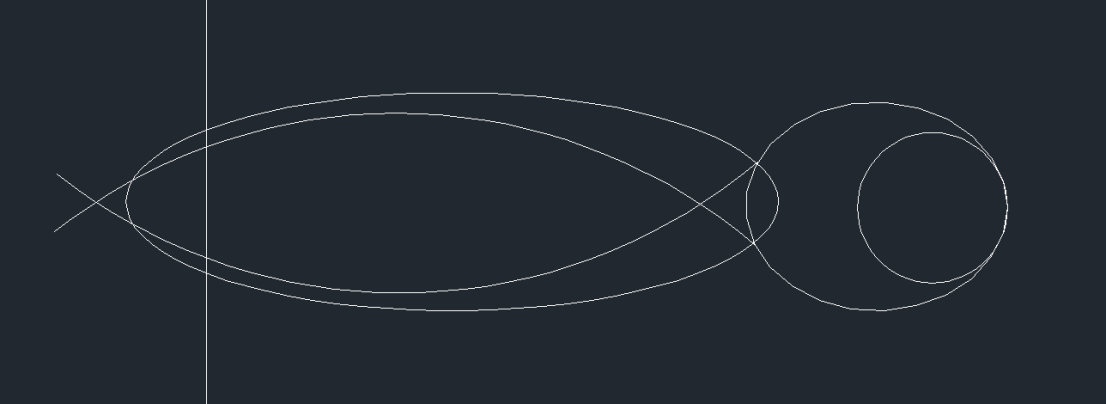
2.使用修剪工具【TR】和刪除【E】修剪圖形,再使用圓角【F】把鉗子的把手設置為圓角,效果如下圖所示。
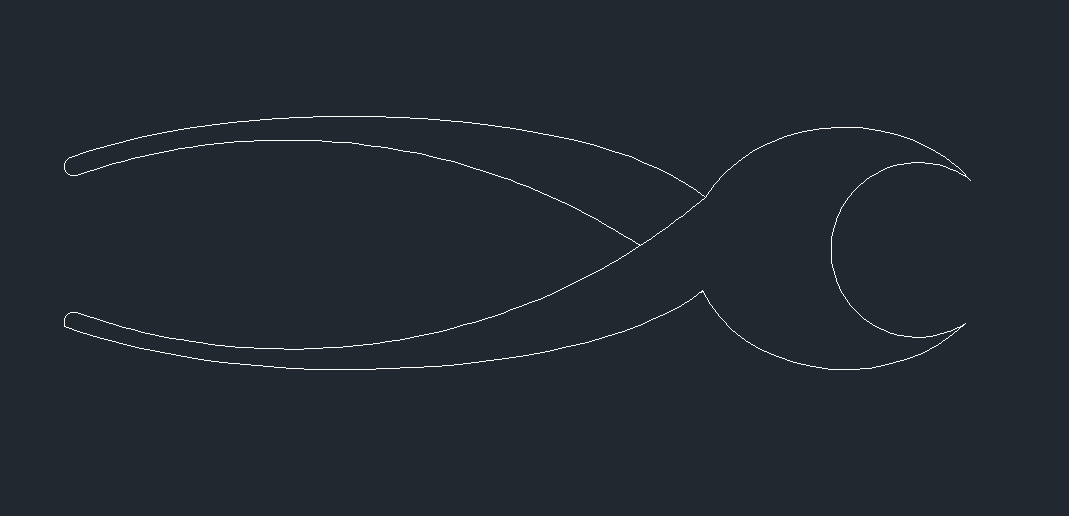
3.使用矩形命令、圓命令、直線命令、偏移命令、圓角命令繪制如下圖所示的圖形。
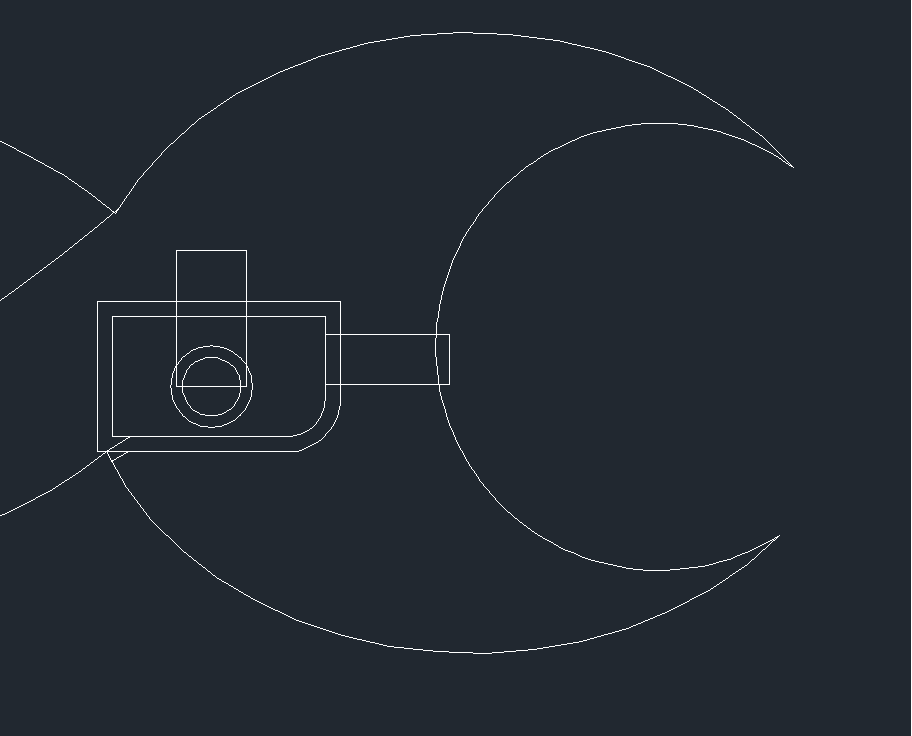
4.最后對圖形進行修剪,鉗子就繪制完成了。
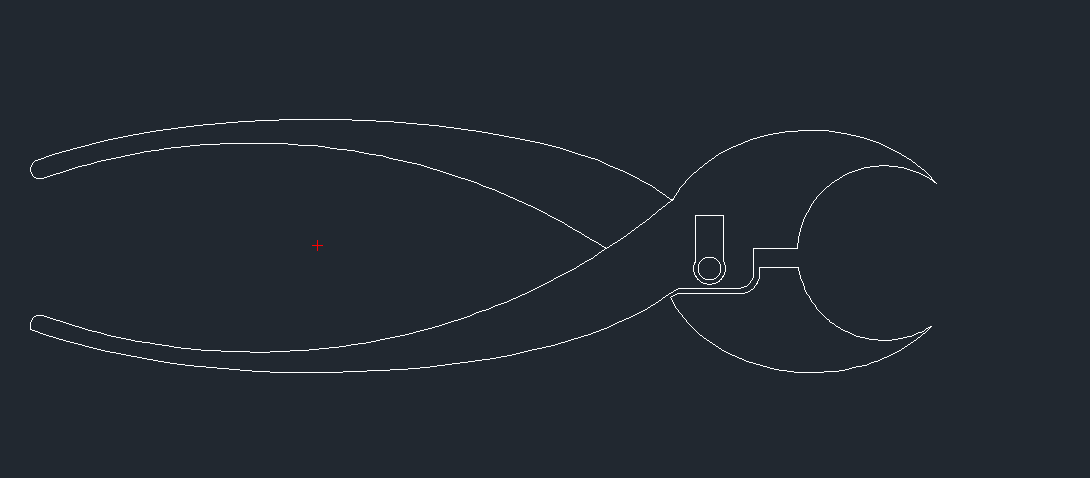
以上就是在CAD軟件繪制鉗子平面圖的教程,大家都掌握了嗎?還不熟悉的小伙伴趕緊動手練習吧。更多CAD資訊敬請關注中望CAD官網,小編將持續更新推送,豐富教程內容不要錯過哦。
推薦閱讀:CAD軟件
推薦閱讀:三維CAD
·中望CAx一體化技術研討會:助力四川工業,加速數字化轉型2024-09-20
·中望與江蘇省院達成戰略合作:以國產化方案助力建筑設計行業數字化升級2024-09-20
·中望在寧波舉辦CAx一體化技術研討會,助推浙江工業可持續創新2024-08-23
·聚焦區域發展獨特性,中望CAx一體化技術為貴州智能制造提供新動力2024-08-23
·ZWorld2024中望全球生態大會即將啟幕,誠邀您共襄盛舉2024-08-21
·定檔6.27!中望2024年度產品發布會將在廣州舉行,誠邀預約觀看直播2024-06-17
·中望軟件“出海”20年:代表中國工軟征戰世界2024-04-30
·2024中望教育渠道合作伙伴大會成功舉辦,開啟工軟人才培養新征程2024-03-29
·玩趣3D:如何應用中望3D,快速設計基站天線傳動螺桿?2022-02-10
·趣玩3D:使用中望3D設計車頂帳篷,為戶外休閑增添新裝備2021-11-25
·現代與歷史的碰撞:阿根廷學生應用中望3D,技術重現達·芬奇“飛碟”坦克原型2021-09-26
·我的珠寶人生:西班牙設計師用中望3D設計華美珠寶2021-09-26
·9個小妙招,切換至中望CAD竟可以如此順暢快速 2021-09-06
·原來插頭是這樣設計的,看完你學會了嗎?2021-09-06
·玩趣3D:如何巧用中望3D 2022新功能,設計專屬相機?2021-08-10
·如何使用中望3D 2022的CAM方案加工塑膠模具2021-06-24
·如何在CAD標題顯示文件完整路徑2022-01-20
·CAD怎么等分一條直線或者曲線?怎么沿曲線排列圖形?2021-06-11
·CAD繪圖的80個實用制圖技巧(五)2017-11-28
·CAD編輯圖塊屬性對話框不見了2024-11-26
·CAD使用修訂云線命令繪圖的方法2018-12-14
·CAD執行填充命令不彈出對話框2023-08-10
·CAD2018如何更換背景顏色2015-11-17
·CAD中如何繪制出等距線?2022-05-31














